Dentro de esta categoría de mitos están los “limpiadores de RAM” que se supone que liberan más memoria RAM para que el ordenador funcione más rápido. ¿Vacían la RAM? sí. ¿Es útil esto o hará que mi Mac vaya más rápido? No.
Empecemos por explicar cómo funciona la gestión de memoria RAM en un Mac moderno.
Para controlar el uso de la cantidad de memoria RAM que hacemos en nuestro día a día, lo mejor es abrir la aplicación Monitor de Actividad en Aplicaciones > Utilidades y seleccionar la pestaña de memoria para echar un vistazo al cuadro inferior para conocer como estamos utilizando la cantidad de memoria RAM instalada y si vamos a necesitar más.
Sin embargo, los términos expresados pueden resultar poco explicativos para los usuarios menos experimentados así que vamos a ir explicando cada uno de ellos:
- Presión de memoria: un gráfico sobre la cantidad de memoria usada frente a la memoria libre. Su valor se calcula entre la memoria libre e inactiva y la memoria utilizada, tanto activa como enlazada (wired). Es una medida usada por el kernel para detectar si nos estamos quedando sin memoria RAM para activar el intercambio o la compresión de memoria si fuera necesario.
- Memoria física: La cantidad de memoria RAM que tienes instalada en tu Mac.
- Memoria usada: la cantidad de memoria utilizada por el sistema. Justo a este cuadro hay un cuadro adicional que divide en 3 opciones adicionales:
- Memoria de aplicaciones: la cantidad de memoria que están usando las aplicaciones.
- Memoria física (Wired): la cantidad de memoria que no puede ser “movida” al disco duro y debe permanecer en la memoria RAM física además de estar restringida para el uso por las aplicaciones.
- Comprimida: Si el sistema detecta que necesita más RAM, comprime parte de la memoria RAM para dejar memoria libre para su uso.
- Archivos guardados en Caché: cuando arrancas una aplicación y luego la cierras, se guarda en memoria RAM la aplicación para que cuando la vuelvas a abrir lo haga mucho más rápidamente. Sin embargo, esta caché de archivos como tal es variable y se irá purgando conforme vaya siendo necesitada por otra aplicación, sobreescribiéndola con los datos de la misma.
- Espacio de intercambio usado: El Paging o espacio de intercambio realiza una tarea de copiado de datos entre la memoria física y el disco duro en unos archivos de intercambio conocidos como swap. El swap es el espacio de intercambio es una zona del disco (un fichero o partición) que se usa para guardar las imágenes de los procesos que no han de mantenerse en memoria física. A este espacio se le suele llamar swap, del inglés “intercambiar”. La mayoría de los sistemas operativos modernos poseen un mecanismo llamado memoria virtual, que permite hacer creer a los programas que tienen más memoria que la disponible realmente; por ejemplo, 4 Gb en un ordenador de 32 bits. Como en realidad no se tiene físicamente toda esa memoria, algunos procesos no podrán ser ubicados en la memoria RAM. En este caso es cuando es útil el espacio de intercambio: el sistema operativo puede buscar un proceso poco activo, y moverlo al área de intercambio (el disco duro) y de esa forma liberar la memoria principal para cargar otros procesos. Mientras no haga falta, el proceso extraído de memoria puede quedarse en el disco, ya que ahí no gasta memoria física. Cuando sea necesario, el sistema vuelve a hacer un intercambio, pasándolo del disco a memoria RAM. Es un proceso lento (comparado con usar sólo la memoria RAM), pero permite dar la impresión de que hay más memoria disponible. Para liberar RAM de otras aplicaciones y sus procesos, OS X copia parte parte de esta RAM al disco duro: esto se llama swapouts. Cuando cambias de nuevo a una aplicación para llevarla al primer plano, Mac OS X recupera los datos de ese archivo para volver a llevarlos a la RAM física (Swapins). En un Mac con un disco duro mecánico, que anda corto de RAM, es uno de los cuellos de botella más importantes a la hora de medir su rendimiento. En un Mac con un SSD SATA, la propia velocidad del disco mitiga muchísimo este problema y los Macs más modernos con SSD PCIe hacen que este, antes problema, haya dejado de serlo para el rendimiento del Mac siempre que tengas suficiente espacio en disco.
Entonces, ¿cómo sé si necesito más memoria RAM?
La clave sin duda alguna es el espacio de intercambio. Si tienes una cifra alta de espacio de intercambio es que estás usando cantidades de RAM muy por encima de la RAM física que tienes y necesitas instalar más memoria o cuando vayas a cambiar de Mac, ampliar la memoria hasta una cifra “adecuada”. Generalmente para uso ligero como navegación, correo electrónico, aplicaciones de productividad la cantidad justa, pero que te permita agilidad de uso con el Mac, es 8 GB y ya tienes que saltar 16 GB si ya piensas “apretarle” un poco más al Mac con alguna aplicación extra.
¿Y limpiar la memoria RAM, entonces?
Realmente en el día a día no sirve para nada. La clave es tener o no tener más RAM, no la cantidad de memoria libre que te quede, salvo que hagas usos muy específicos de tu Mac. Cuando hacemos una “limpieza de la RAM” lo que ocurre es que obligamos al Mac a eliminar los archivos guardados en caché. Al eliminar estos archivos parece que tenemos más memoria libre, pero ese espacio será ocupado casi inmediatamente de nuevo. Y realmente no estamos mejorando el rendimiento de nuestro Mac, sino empeorándolo.
Pero pongamos un ejemplo, con tiempos figurados para que veas la diferencia. Abre Safari por vez primera tras iniciar el sistema y le cuesta, digamos, uh.. (figurativo) 2 segundos. La siguiente vez que lo abres le cuesta la mitad, porque la memoria cuenta con lo archivos guardados en caché y se aprovecha de ellos para hacer que el arranque sea el doble de rápido. Ahora purga la memoria. Vuelve a abrir Safari, que de nuevo tardará 2 segundos, ya que tiene que leer de nuevo toda la información del disco. Si tu disco duro es todavía mecánico, todavía es peor. A todo esto tienes que añadir que has perdido 2 segundos o más en ejecutar la aplicación de “limpieza de RAM” que además, se come su pequeña porción de RAM y algunos ciclos de procesador si la mantienes constantemente encendida.
Que la RAM esté llena o vacía no importa. Lo que importa es cómo la gestione el sistema y que lo haga eficientemente, desalojando aquellas partes que van a ser necesitadas, cosa que es capaz de hacer mucho más eficientemente que tu y en una fracción muy pequeña de tiempo.
Si lo que quieres es una mejor gestión de la RAM, sobre todo cuando andas corto de ella, es no dejar aplicaciones en segundo plano abiertas cuando no vas a utilizarlas. No tiene sentido tener Photoshop abierto en segundo plano sin hacer nada durante horas porque consume mucha RAM de Aplicaciones y luego preocuparse de liberar el espacio consumido por la caché de archivos en la RAM. Sal de Photoshop si no lo vas a usar, sal de Word, etc… Deja que el sistema se encargue de la gestión de la memoria RAM en segundo plano y concéntrate en trabajar.


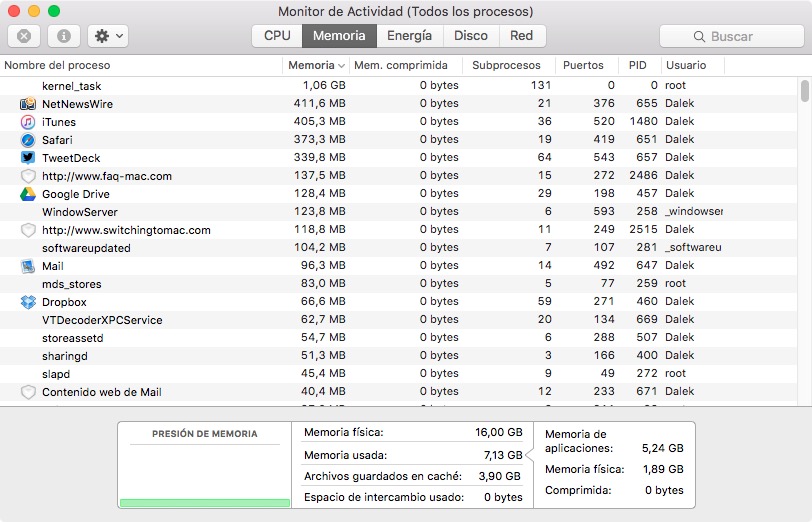




Para tener controlado el “gasto” de las aplicaciones abiertas en segundo plano yo uso y recomiendo una aplicación gratuita que se llama Quitter:
https://marco.org/apps
Pequeña, ligera y que hace exactamente lo que dice: cierra las aplicaciones que pasado el tiempo estipulado no han estado en uso. Para los que vienen de Windows y que se han acostumbrado a cerrar aplicaciones con ventanas es muy útil.